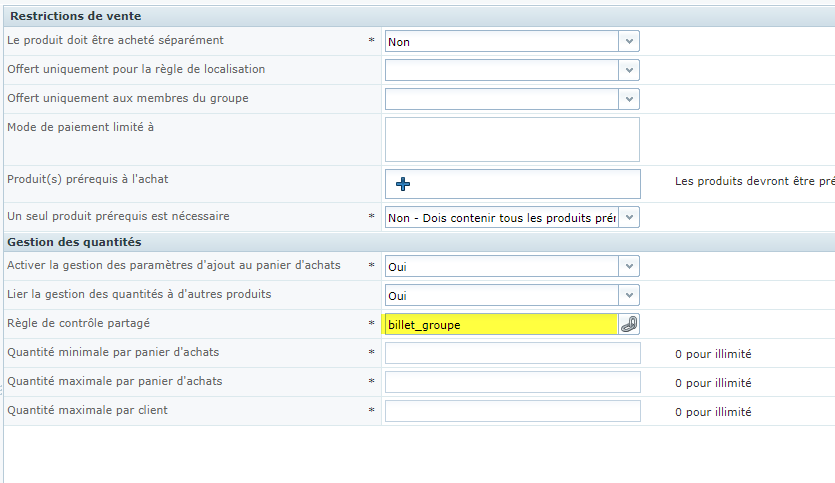Onglet "Produits", menu "Produits" et section "Produits"
Onglet "Restriction de vente" du produit
Ce menu regroupe les paramètres qui vous permettent de restreindre les ventes selon certains paramètres (ex. : en fonction d'une zone géographique).
1- Le produit doit être acheté séparément
Si vous activez cette option, le produit devra se retrouver seul dans le panier d'achats. Le message suivant sera affiché au haut du panier d'achats afin d'informer le client de la restriction : "Le produit que vous tentez d'ajouter à votre panier d'achats doit être acheté seul. Vous devez d'abord supprimer les produits de votre panier d'achats pour pouvoir l'ajouter."
2- Offert uniquement pour la règle de localisation
Cette option permet de limiter la vente de ce produit aux clients qui résident dans une zone géographique précise, définie par une règle de localisation. La validation s'effectue à l'étape de la saisie de l'adresse de facturation, et les clients qui ne s'y conforment pas sont retournés au panier d'achats. Le message suivant est affiché au haut du panier d'achats afin d'informer le client : "A été enlevé de votre panier d'achats puisqu'il n'est pas offert dans votre pays/région.".
3- Offert uniquement aux membres du groupe
Vous pouvez importer des listes de clients sous la forme d'un groupe d'utilisateurs, et par la suite restreindre la vente de produits à un de ces groupes. Il n'est toutefois pas possible d'appliquer cette restriction si vous permettez à vos clients d'effectuer des commandes en mode "Invité".
Cliquer ici pour savoir comment créer un groupe.
4- Mode de paiement limité à
Cette option permet de limiter l'ajout de produit au panier d'achats lorsque les modes de paiement offerts sont incompatibles. Le message suivant est affiché au haut du panier d'achats afin d'informer le client : "Vous ne pouvez ajouter ce produit à votre panier d'achats puisque le mode de paiement offert pour ce dernier n'est pas compatible avec celui du produit déjà présent dans votre panier".
Exemple: il est possible de vendre un produit et qu'il soit uniquement payable par carte de crédit. Cliquer ici pour en savoir plus sur la configuration d'un module de paiement.
5- Produit prérequis à l'achat
Permets de sélectionner des produits qui doivent déjà avoir été achetés par un utilisateur pour pouvoir acheter le suivant.
6- Un seul produit prérequis est nécessaire
Permets de décider si un seul des produits prérequis est nécessaire ou s'ils doivent tous être achetés avant d'acheter le suivant.
7- Activer la gestion des paramètres d'ajouts au panier d'achats
Lorsque cette option est activée, vous pouvez limiter les quantités ajoutées au panier d'achats.
8- Lier la gestion des quantités à d'autres produits
Cette option permet de lier plusieurs produits à une règle de contrôle des quantités. Les quantités (minimale / maximale par panier et maximal par client) définies sont appliquées à tous les produits associés à la règle, comme s'il ne s'agissait en fait que d'un seul produit.
9- Règle de contrôle partagé
Permets d'avoir une quantité maximale partagée entre plusieurs produits. Tous les produits qui auront cette règle de restriction auront une limitation commune. Ex: un maximum de 3 billets invités est achetable par personne, mais nous ne savons pas si la personne achètera des billes adultes ou enfants et combien de chacun. Il faut dans ce cas ajouter une règle de contrôle partagé.
Cliquer ici pour savoir comment créer une règle de contrôle partagé.
10- Quantité minimale par panier d'achats
La quantité saisie dans ce champ sera la quantité minimale qu'il est possible d'ajouter au panier. Le message suivant est affiché au haut du panier d'achats afin d'informer le client s'il tente d'ajouter une quantité inférieure, et son panier d'achats est automatiquement ajusté : "La quantité minimale pour ce produit est de x. Votre panier a été ajusté en conséquence".
11- Quantité maximale par panier d'achats
La quantité saisie dans ce champ sera la quantité maximale qu'il est possible d'ajouter au panier. Le message suivant est affiché au haut du panier d'achats afin d'informer le client s'il tente d'ajouter une quantité supérieure, et son panier d'achats est automatiquement ajusté : "La quantité maximale pour ce produit est de x. Votre panier a été ajusté en conséquence".
12- Quantité maximale par client
La quantité saisie dans ce champ sera la quantité maximale qu'il est possible d'acheter pour un client (la validation s'effectue à l'aide de l'adresse courriel). Le message suivant est affiché au haut du panier d'achats afin d'informer le client s'il tente d'acheter le produit à nouveau, et son panier d'achats est automatiquement ajusté : "Vous ne pouvez ajouter ce produit à votre panier d'achats puisque vous avez atteint la quantité maximale achetable par client."
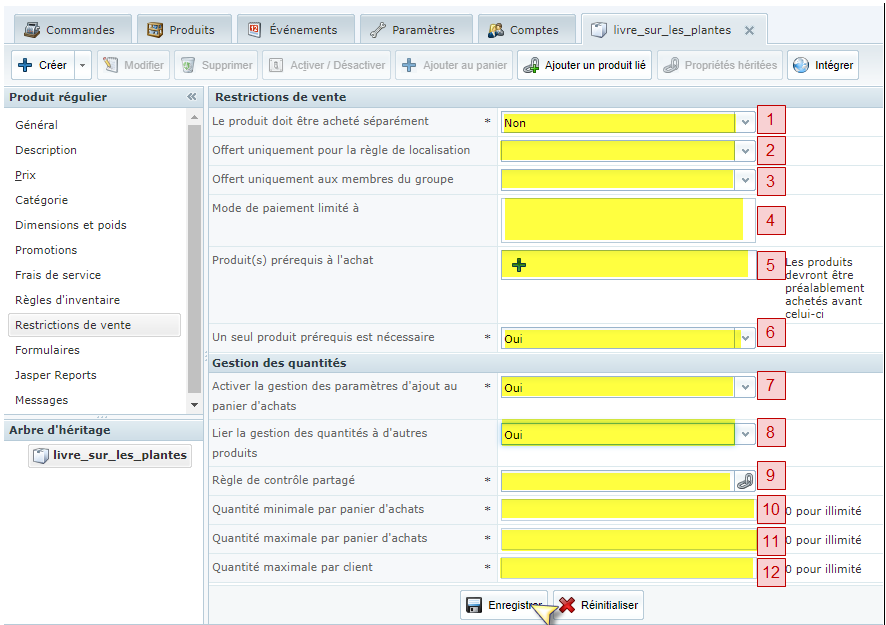
Création d'une règle de contrôle partagé:
*Note: Tous les produits qui auront cette règle de restriction, auront une limitation commune.*
Pour ajouter une règle de contrôle, vous devez en premier lieu mettre à "Oui" le champ "Lier la gestion des quantités à d'autres produits".
Ensuite, cliquer sur l'icône "maillon de chaîne" pour créer une restriction de quantités.
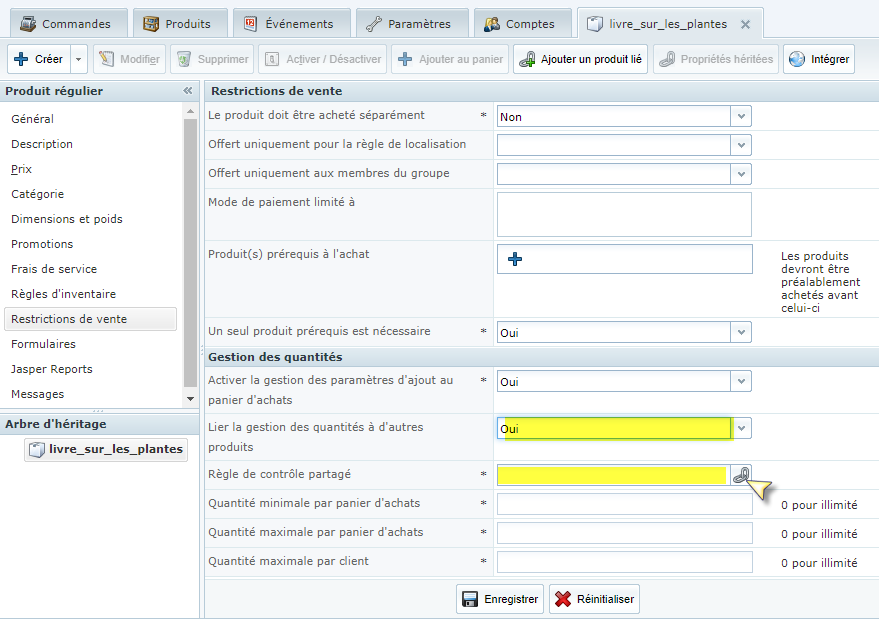
Une fenêtre s'ouvrira,
Remplir les champs de quantités minimales et maximales.
Cliquer sur "Enregistrer" une fois terminé.
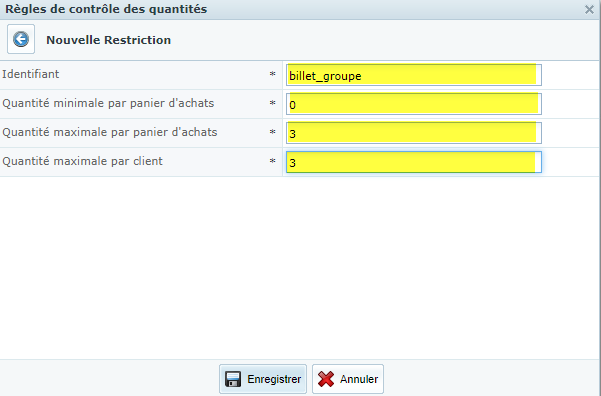
Ensuite, sélectionnez la règle de contrôle partagé que vous avez créé.
Finalement, vous devez aller dans chaque produit qui sera lié par cette règle et y ajouter la règle de contrôle partagée.